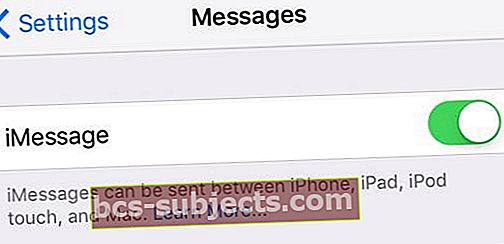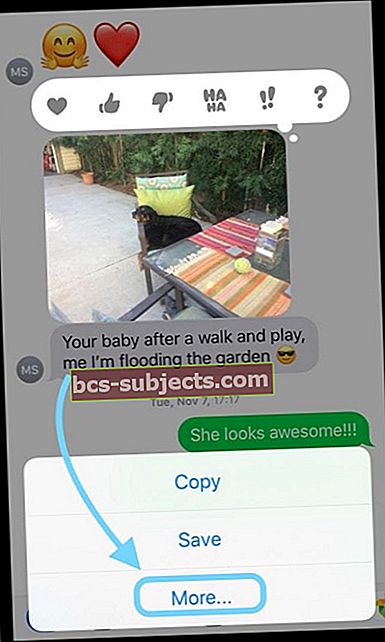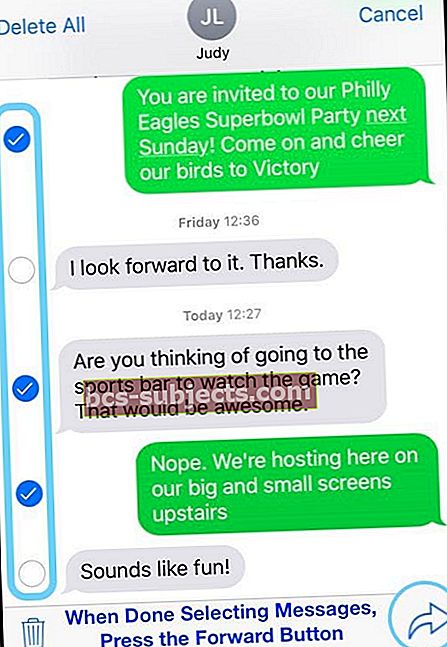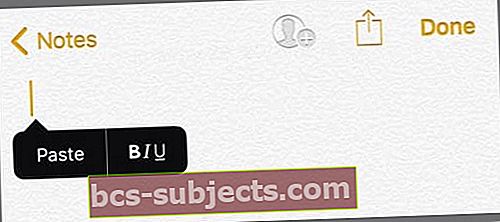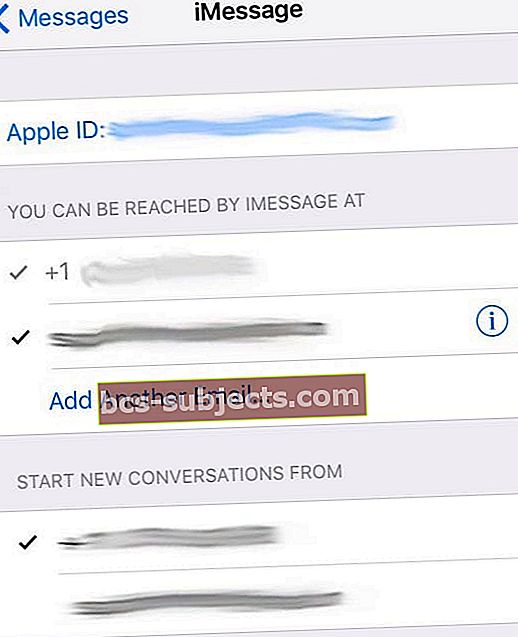Ar jūsų „iPhone“ tekstai dingo, o po naujovinimo į naujausią „iOS“ arba iš naujo paleidę praradote visus esamus pranešimus? Ar dingo jūsų „iMessages“, bet vis tiek užimate saugyklą? Na, kas žino, kas ir kaip tai atsitiko. Kodėl iš tikrųjų nesvarbu.Norite grąžinti visas pamestas žinutes, ypač nuotraukas, vaizdo įrašus ir kitus priedus, kuriuos tikrai sunku atgauti.
Dauguma „iOS“ naujinių taip pat atnešė daugybę naujai atrastų klaidų, įskaitant sinchronizavimo problemas, „iPhone“ juodą ekraną ir kitas problemas, įskaitant nelemtus ir galimai niokojančius „iPhone“ tekstinius pranešimus.
Taigi eikime į tai!
„iMessages“ dingsta? Pirmieji dalykai - lengvieji žingsniai
- Išjunkite „iMessage“ eidami įNustatymai> Pranešimai> „iMessage“> Perjungti IŠJUNGTI
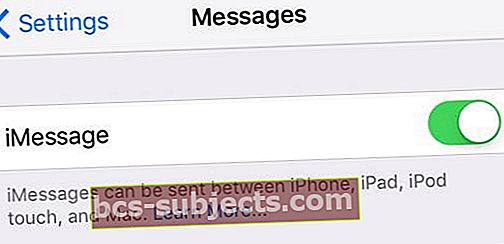
- Išjunkite „iPhone“ arba „iDevice“ (išjunkite „iMessage“)
- Palaukite 20-30 sekundžių
- Maitinimas atgal
- Vėl įjunkite „iMessage“ (Nustatymai> Pranešimai> „iMessage“) ir palaukite, kol jis suaktyvės
- Patikrinkite, ar jūsų „Messages“ grįžo!
Kiti pasiūlymai
- Porą kartų įjunkite ir išjunkite „iMessage“ arba „Messages“ (Nustatymai> Pranešimai> „iMessage“)
- Eiti į Nustatymai> Pranešimai> Siųsti ir gauti kiekviename iš jūsų „iDevices“ ir Pranešimų programa> Nuostatos> Paskyros ant „Mac“ kompiuterius ir įsitikinkite, kad jūsų telefono numeris (-iai) ir el. Pašto adresas (-ai), susieti su jūsų „Apple ID“, yra išvardyti ir patikrinti. Jei nepažymėta, bakstelėkite adresą. Patikrinkite, ar visuose įrenginiuose rodoma ta pati „Apple ID“ informacija
- Be to, patikrinkite į Nustatymai> Pranešimai> Siųsti ir gauti, kad jūsų pasirinkimas iš Pradėti naujus pokalbius yra tas pats visuose įrenginiuose - „iPhone“, „iPad“ ir „Mac“
- Pabandykite iš naujo nustatyti tinklo nustatymus. Eiti į„Settings“> „General“> „Reset“> „Reset Network Settings“.Įsitikinkite, kad turite „WiFi“ slaptažodžius po ranka, nes tai pašalina visus saugomus „WiFi“ slaptažodžius

- Įjunkite ir išjunkite „iPhone“ arba „iDevice“ naudodami maitinimo mygtuką
- Patikrinkite, ar nustatymuose, pranešimuose ir pranešimuose pranešimai yra įjungti(Nustatymai> Pranešimai> Pranešimai)
- Priverskite iš naujo paleisti „iPhone“ arba „iDevice“
- „IPhone X“, „iPhone 8“ arba „iPhone 8 Plus“: paspauskite ir greitai atleiskite garsumo didinimo mygtuką. Paspauskite ir greitai atleiskite garsumo mažinimo mygtuką. Tada paspauskite ir palaikykite mygtuką Šonas, kol pamatysite „Apple“ logotipą
- „IPhone 7“ arba „iPhone 7 Plus“: palaikykite paspaudę šoninius ir garsumo mažinimo mygtukus mažiausiai 10 sekundžių, kol pamatysite „Apple“ logotipą
- „IPhone 6s“ ir senesniuose „iPad“ ar „iPod touch“ įrenginiuose: palaikykite nuspaudę pagrindinio ir viršutinio (arba šoninio) mygtukus mažiausiai 10 sekundžių, kol pamatysite „Apple“ logotipą
- Iš naujo nustatykite visus „iPhone“ nustatymus
- „Settings“> „General“> „Reset“> „Reset All Settings“. Tai atlikus bus pašalinti visi suasmeninti nustatymai, pvz., Fono paveikslėliai, „WiFi“ kodai, pritaikymo neįgaliesiems nustatymai ir pan. Bet tai nepašalina jokių duomenų, įskaitant nuotraukas, pranešimus, vaizdo įrašus ir kitus dokumentus bei programų duomenis

- „Settings“> „General“> „Reset“> „Reset All Settings“. Tai atlikus bus pašalinti visi suasmeninti nustatymai, pvz., Fono paveikslėliai, „WiFi“ kodai, pritaikymo neįgaliesiems nustatymai ir pan. Bet tai nepašalina jokių duomenų, įskaitant nuotraukas, pranešimus, vaizdo įrašus ir kitus dokumentus bei programų duomenis
Turėkite kelis „iDevices“ arba turite „Mac“, patikrinkite, ar nėra pamestų pranešimų!
Pabandykite pamatyti, ar „pamestus“ pranešimus gaunate kitame „iDevices“ ar kompiuteryje. Viename iš kitų jūsų „iDevices“ ar jūsų kompiuteryje gali būti rodomi visi jūsų metų pranešimai, nors jie, atrodo, dingo iš jūsų „iPhone“. Jei tekstus rasite kitame įrenginyje, gali būti, kad „iMessage“ sinchronizavimas po atnaujinimo užima daug laiko dėl jūsų pranešimų archyvo dydžio. Palaukite kelias dienas ir patikrinkite, ar atnaujinama „Message App“, kad būtų rodomi visi jūsų pranešimai.
Jei laikas neišsprendžia problemos, patikrinkite, ar visi jūsų įrenginiai yra tame pačiame „WiFi“ tinkle - kai kurie skaitytojai praneša, kad tai išsprendė problemą ir visi jų trūkstami pranešimai vėl pasirodė!
Kita galimybė yra persiųsti trūkstamus pranešimus iš vieno įrenginio į kitą
- Atidarykite „Messages“ programą
- Paspauskite ir palaikykite norimą persiųsti pranešimą
- Iššokančiajame meniu palieskite „Daugiau“.
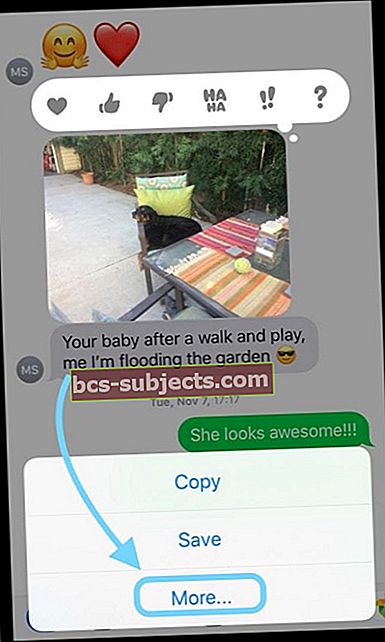
- Pažymėkite visus apskritimus šalia pokalbio gijų, kurias norite persiųsti
- Bakstelėkite mygtuką pirmyn (išlenkta rodyklė) apatiniame dešiniajame kampe
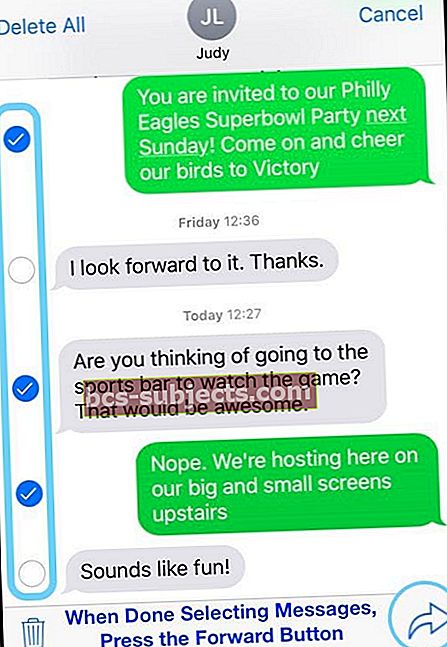
- Naujas pranešimas užpildomas jūsų persiųstu tekstu. Visi jūsų pranešimai rodomi vienas po kito be siuntėjo vardo. Įdėkite grąžą, kad tarp kiekvienos gijos pridėtumėte naują eilutę, kad ją būtų lengviau skaityti
- Įrašykite savo telefono numerį arba „Apple ID“ el. Pašto adresą ir paspauskite siųsti!
- Arba galite kelias sekundes palaikyti pirštą ant to teksto, pasirinkti Pasirinkti viską, tada pasirinkti Kopijuoti
- Kai jūsų tekstai dabar nukopijuoti, dabar galite juos įklijuoti į el. Laišką, užrašą ir kitas programas!
- Norėdami įklijuoti, kelias sekundes palaikykite paspaudę pirštą ir pasirinkite įklijuoti
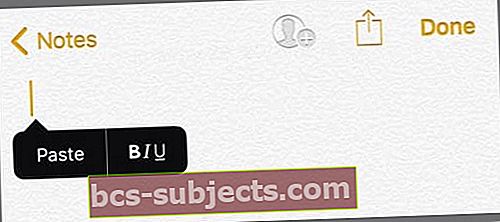
Patikrinkite, ar nėra SMS ir MMS persiuntimo
Jei norite, kad visi tekstiniai pranešimai būtų nukreipti į visus jūsų įrenginius, „iPhone“ turite nustatyti teksto pranešimų persiuntimą. Šią funkciją, vadinamą „Tęstinumas“, galite naudoti bet kuriame „iPhone“ ir „Mac“, „iPad“ ar „iPod Touch“, jei ji atitinka „Apple“ tęstinumo sistemos reikalavimus: „iOS 8+“, skirtą „iDevices“, ir „Mac OS X Yosemite“ arba naujesnę, jei naudojate „Mac“.
Kaip nustatyti tęstinumą
- Prisijunkite prie „iCloud“ naudodami tą patį „Apple ID“ kiekviename įrenginyje
- „IPhone“ eikite į Nustatymai> Pranešimai> Siųsti ir gauti. Patikrinkite, ar nurodytas „Apple ID“ yra tas pats „Apple ID“, kurį naudojate „iMessage“ visuose kituose įrenginiuose.
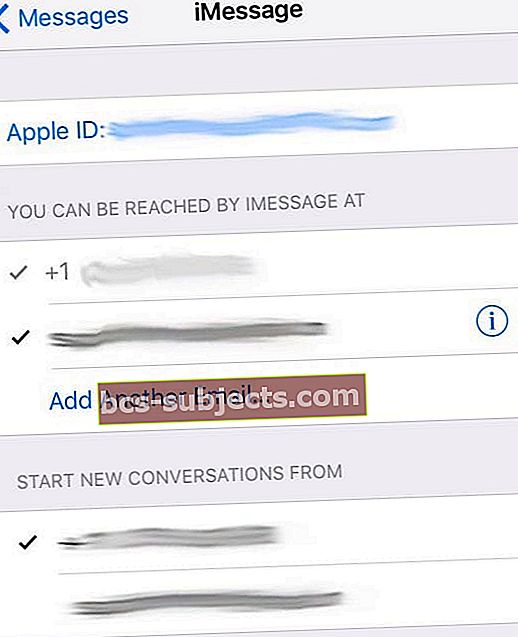
- Visuose „iDevices“ įrenginiuose patekote į Nustatymai> Pranešimai> Siųsti ir gauti ir įsitikinkite, kad „Apple ID“ yra tas pats, o šalia jūsų telefono numerio ir el. pašto adreso yra varnelė
- Jei jie nėra pažymėti, palieskite, kad įgalintumėte
- Patikrinti į Nustatymai> Pranešimai> Siųsti ir gauti, kad jūsų pasirinkimas iš Pradėti naujus pokalbius yra tas pats visuose įrenginiuose - „iPhone“, „iPad“ ir „Mac“
- „Mac“ kompiuteryje atidarykite „Messages“, tada eikite į Pranešimai> Nuostatos> Paskyros. Pasirinkite „iMessage“ paskyrą ir patikrinkite, ar čia parodytas „Apple ID“ yra tas pats „Apple ID“, kurį naudojate savo „iPhone“ ir kituose įrenginiuose. Norėdami įgalinti, pridėkite varnelę prie savo telefono numerio ir el. Pašto adreso
- Grįžkite į „iPhone“ ir eikite įNustatymai> Pranešimai> Tekstinių pranešimų persiuntimas. Pasirinkite visus įrenginius, kuriuos norite siųsti ir gauti tekstinius pranešimus iš „iPhone“.
- Jei naudojate „Apple ID“ dviejų veiksnių autentifikavimą, kiekviename įrenginyje rodomas patvirtinimo kodas. Tiesiog įveskite tą kodą „iPhone“, kad įgalintumėte teksto persiuntimo paslaugas
Atkurkite „iDevice“
Jei nė vienas iš „lengvų“ žingsnių nepadėjo, atėjo laikas atkurti „iDevice“. Kartais prarandate SMS ar „iMessages“, kai esate prisijungę per nepatikimą interneto ryšį. Tikimės, kad prieš atnaujindami „iPhone“ ar kitą „iDevice“, sukūrėte atsarginę kopiją naudodami „iTunes“ arba „iCloud“. Jei taip, tada atkurkime „iPhone“ ar kitą „iDevice“ naudodami tą atsarginę kopiją. Jūsų atsarginėse kopijose yra nerodomos SMS ir „iMessages“, todėl mes ją atkuriame.
Jei darote atsarginę kopiją „iCloud“, peržiūrėkite šį vadovą, kaip atkurti „iPhone“ naudojant „iCloud“.
Jei kuriate atsarginę kopiją naudodami „iTunes“ savo kompiuteryje, atlikite šiuos veiksmus, kaip atkurti prarastus pranešimus naudojant „iTunes“.

Prijunkite įrenginį prie kompiuterio
- Atidarykite „iTunes“
- Pasirinkite „iPhone“, „iPad“ arba „iPod Touch“
- Jei jūsų įrenginys nerodomas, sužinokite, ką jums siūlo daryti „Apple“
- Viršutiniame meniu spustelėkite Failas> Įrenginys> Atkurti iš atsarginės kopijos
- Jei „Find My iPhone“ įjungtas, pasirodo pranešimas, kuris jį išjungia prieš atkuriant
- Eiti į Nustatymai> „iCloud“> „Find My iPhone“
- Perjunkite į padėtį Išjungta
- Jei reikia, įveskite „Apple ID“ ir kodą
- Pasirinkę „iDevice“ atsarginę kopiją, atlikite ekrane rodomus veiksmus, kad atkurtumėte įrenginį
Baigę atkūrimo procesą, patikrinkite ir patikrinkite, ar atgaunate visus dingusius „iPhone“ tekstus.
Gauti ištrintus pranešimus, kai atkurti nepavyko
Kartais, atkurdami „iDevice“, negavote kai kurių ar net visų pamestų tekstų ar priedų. Ką daryti vaikinas ar galas ???
Šioje situacijoje geriausia kreiptis pagalbos į atsarginių kopijų ištraukimo įrankius. Yra daugybė galimybių, įskaitant „PhoneRescue“, „AnyTrans“, „iPhone Backup Extractor“, „iBackup Extractor“, „iBackup Viewer“ ir daugybę panašių programų. Šios programos, kai kurios nemokamos, o kitos mokamos, leidžia greitai peržiūrėti atsargines duomenų kopijas „iCloud“ ir „iTunes“. Naudodamiesi šiais atsarginių kopijų ištraukimo įrankiais, pamatysite, ar ištrinti pranešimai iš tikrųjų saugomi jūsų atsarginėje kopijoje.
Šie įrankiai ypač padeda tiems „iFolks“, kurie mato, kad „Messages“ užima vietą jų saugykloje, nepaisant to, kad „Messages“ programoje faktiškai nerodomi pranešimai.
Norėdami patikrinti šį scenarijų
- Eiti į Nustatymai> Bendrieji nustatymai> „iPhone“ saugykla
- Jei naudojate senesnę „iOS“, dalyje STORAGE pasirinkite Tvarkyti saugyklą
- Slinkite žemyn iki Pranešimai
- Patikrinkite, kiek „Messages“ užima saugyklos vietos
- Palieskite jį, jei norite gauti daugiau informacijos, įskaitant dokumentų ir duomenų išskaidymą su „iOS 11“ ir naujesnėmis versijomis
Jei susidomėjote bet kuriuo iš šių įrankių, apsilankykite jų svetainėse, kur rasite informacijos apie kainas ir kaip naudoti įrankius. nepatvirtina jokio konkretaus atsarginės kopijos išgavimo įrankio.
Apvyniokite
Kai „Apple“ išleidžia naują „iOS“ versiją, „iMessages“ dažnai pasimeta atnaujindami. Atrodo, kad tai yra „Apple“ serverių problema. Galbūt dėl didelės šių serverių paklausos jūsų pranešimai iš serverio neatsisiunčiami iškart.
Taigi paskutinė galimybė yra palaukti kelias dienas ir pamatyti, ar veikia „Apple“ serveriai, ir atsisiųsti visas jūsų „iMessages“. Taip, ne tobulas. Tačiau „appletoolbox.com“ skaitytojai praneša, kad kartais tai daro jiems triuką - kantrybė iš tikrųjų yra dorybė, ypač mums, „iPhone“ ir „iDevices“ vartotojams.
Deja, jei dar nieko neveikia, gamykliniai nustatymai gali būti tinkami. Peržiūrėkite mūsų straipsnį „Kaip atkurti“, jei reikia atlikti gamyklinius nustatymus.